Windows 7操作系统安装程序是提示“安装错误0x800706d9”如何解决?
- 浏览:
- |
- 更新:
一般在win7操作系统中安装程序,我们只需在安装包上双击点击然后点击同意条款、选择安装目录、安装完成就可以安装好软件了。但是有用户反应,在安装程序的过程中,弹出了安装错误0x800706d9或者安装错误0x80070643你必须开启Windows防火墙 的提示,该怎么办呢?一般弹出这2个提示的话是我们所安装的软件需要打开防火墙能就可以完成安装。步骤:需要开启防火墙之前一定要以管理员账户登入
1、 点击开始菜单,然后点击控制面板;
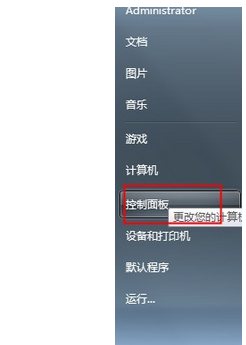
2、在控制面板中将查看方式修改为大图标,然后点击Windows防火墙;
3、在防火墙窗口左侧点击打开或关闭Windows 防火墙;
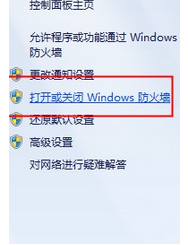
4、然后点击使用推荐设置;
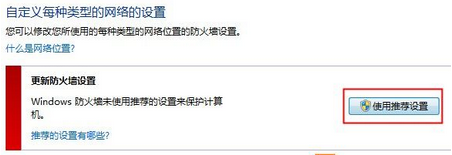
5、在弹出的窗口中将家庭或工作(专用)网络位置设置和公用网络位置设置下方都选择为启用Windwos 防火墙即可。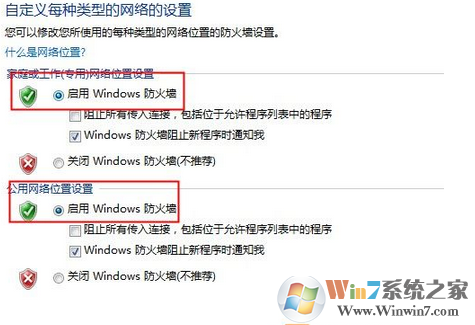 总结:以上就是小编为大家介绍的解决方法了,只需要5步,不是很繁琐,希望对大家有帮助
总结:以上就是小编为大家介绍的解决方法了,只需要5步,不是很繁琐,希望对大家有帮助
热门教程
- 1 深度技术 Windows 7 64专业版
- 2 电脑系统Windows 7纯净版|
- 3 Windows 10纯净版原版镜像下
- 5 雨林木风 GHOST Windows 10 6
- 6 中关村 x86 Windows 7旗舰版系
- 7 Windows7 64位系统纯净版|系
- 8 Windows10专业版镜像下载|
- 9 中关村32位Windows 7旗舰版系
- 10 Windows 10 LTSC 专业旗舰版下
- 11 番茄花园Windows 7旗舰版|
- 1 电脑城 GHOST Windows 10专业版
- 2 雨林木风Windows10 专业版
- 3 萝卜家园 Windows 10 64位 简
- 5 电脑公司Win10专业版32位系
- 6 系统之家Windows 10 1909经典
- 7 系统之家 Windows 10_20H2 x6
- 8 大地系统 ghost Windows 10 3
- 9 深度技术系统(Windows 10 2
- 10 电脑公司 Windows 10 64位稳定
- 11 雨林木风Windows10 专业版


